- Parte 1. Qué sucede después de cambiar la contraseña de Gmail en el iPhone
- Parte 2. Cómo cambiar la contraseña de Gmail en el navegador de iPhone
- Parte 3. Cómo cambiar la contraseña de Gmail en iPhone en la aplicación Gmail
- Parte 4. Cómo cambiar la contraseña de Gmail en iPhone si la olvidó
- Parte 5. Preguntas frecuentes sobre cómo cambiar la contraseña de Gmail en iPhone
 Administrador de contraseñas de iPhone de FoneLab
Administrador de contraseñas de iPhone de FoneLab
Administre fácilmente las contraseñas en iPhone, iPad o iPod de manera eficiente.
- Autocompletar contraseña en iPhone
- Cambiar contraseña de Outlook en iPhone
- Cambiar la contraseña de AOL en el teléfono
- Olvidé la contraseña de Notes en iPhone
- Contraseña de correo electrónico en iPhone
- Contraseña de correo de voz en iPhone
- Cambiar contraseña de Instagram en iPhone
- Cambiar la contraseña de NetFlix en iPhone
- Cambiar contraseña de Facebook en iPhone
- Proteger fotos con contraseña en el iPhone
- Generador de contraseñas en iPhone
- Contraseña wifi en iPhone
- Cambiar la contraseña de Yahoo en iPhone
- Cambiar contraseña de Gmail en iPhone
- Compartir contraseña Wi-Fi en iPhone
Métodos detallados y sencillos Cómo cambiar la contraseña de Gmail en iPhone
 Actualizado por Lisa ou / 08 de mayo de 2023 14:20
Actualizado por Lisa ou / 08 de mayo de 2023 14:20Existen varios servicios de correo electrónico gratuitos en línea, y Gmail es uno de los principales. Tiene características útiles como filtrado de correo no deseado, chat integrado, vista de conversación y más. Gmail separa automáticamente los mensajes de spam de otra carpeta. Además, también puede usar Gmail para registrarse en muchas aplicaciones de redes sociales y otros sitios web. También se centra en la seguridad de sus correos electrónicos.
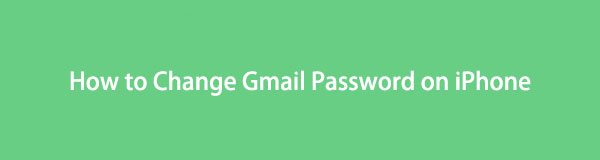
Pero a veces, puede sentir que alguien tiene acceso a su cuenta. Seguro o no, puede cambiar su contraseña inmediatamente para evitar la divulgación de datos. Sea cual sea el motivo, puedes cambiar tu contraseña en cualquier momento en Gmail. A continuación se muestran los métodos para realizarlo con o sin la contraseña correcta.

Lista de Guías
- Parte 1. Qué sucede después de cambiar la contraseña de Gmail en el iPhone
- Parte 2. Cómo cambiar la contraseña de Gmail en el navegador de iPhone
- Parte 3. Cómo cambiar la contraseña de Gmail en iPhone en la aplicación Gmail
- Parte 4. Cómo cambiar la contraseña de Gmail en iPhone si la olvidó
- Parte 5. Preguntas frecuentes sobre cómo cambiar la contraseña de Gmail en iPhone

FoneLab iPhone Password Manager le permite escanear, ver y clasificar y más para iPhone, iPad o iPod Touch.
- Escanea contraseñas en iPhone, iPad o iPod touch.
- Exporte sus contraseñas desde dispositivos y guárdelas como un archivo CSV.
- Restaura tus contraseñas de correo electrónico, Wi-Fi, Google, Facebook, etc.
Parte 1. Qué sucede después de cambiar la contraseña de Gmail en el iPhone
Antes de cambiar su contraseña de Gmail, es mejor saber qué sucederá después. Después de cambiar la contraseña de Gmail en el iPhone 6 u otros modelos, se cerrará la sesión en todas las sesiones activas. Es bueno cuando alguien piratea tu cuenta de Gmail. Una vez que cambie su contraseña, la cuenta se cerrará automáticamente en todos los dispositivos. Pero excepto por el dispositivo que usas para cambiarlo. Y la cuenta de Gmail requerirá la nueva contraseña que cree para iniciar sesión antes de que pueda usarla, aunque haya guardado la información de inicio de sesión en su teléfono.
Una vez que sienta que alguien puede acceder a su cuenta, es mejor cambiar su contraseña al instante. Pero, ¿cómo harás eso? Bueno, puedes ver los métodos una vez que te desplazas hacia abajo.
Parte 2. Cómo cambiar la contraseña de Gmail en el navegador de iPhone
Puede cambiar su contraseña de Gmail en el navegador de su iPhone. Al leer este post, sabrás cómo acceder a su web rápidamente. Pero en este procedimiento, necesitará una conexión rápida a Internet. Si no, cada paso se cargará lentamente. Si eso sucede, pasará o perderá tiempo esperando a que se cargue. Para actualizar la contraseña de Gmail en iPhone usando un navegador, desplácese hacia abajo.
Paso 1Vaya al sitio web account.google.com. Verá el correo electrónico en su pantalla solicitándole que ingrese o codifique su contraseña. Sobre el Ingresa tu contraseña cuadro, escriba la contraseña correcta para la cuenta de Gmail. Después de eso, toca el Siguiente y espere a que el iPhone procese y cargue la cuenta de Gmail.
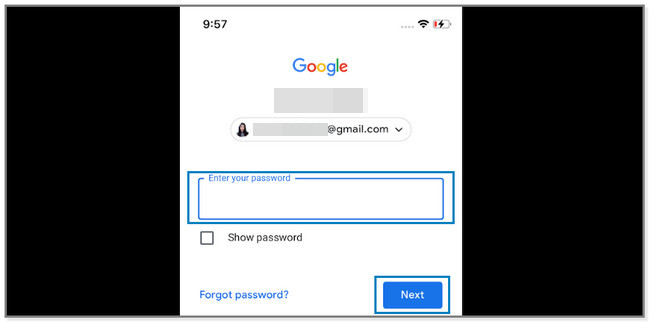
Paso 2La pantalla lo dirigirá a una nueva pantalla. En el cuadro Nueva contraseña, ingrese al menos 8 caracteres para su nueva contraseña. Puedes usar el Ojo icono para ver la contraseña y evitar errores tipográficos. Después de eso, vuelva a ingresarlo en el Confirmar Nueva Contraseña casilla para confirmar la contraseña. Luego, toca el Cambiar Contraseña botón para aplicar los cambios. La pantalla se cargará. Una vez realizado el proceso, te notificará que has cambiado correctamente la contraseña de Gmail.
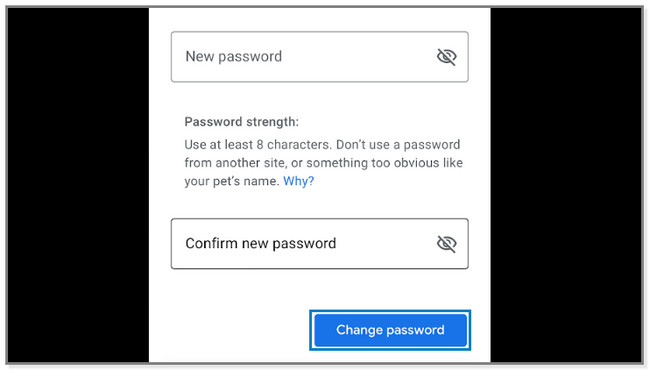

FoneLab iPhone Password Manager le permite escanear, ver y clasificar y más para iPhone, iPad o iPod Touch.
- Escanea contraseñas en iPhone, iPad o iPod touch.
- Exporte sus contraseñas desde dispositivos y guárdelas como un archivo CSV.
- Restaura tus contraseñas de correo electrónico, Wi-Fi, Google, Facebook, etc.
Parte 3. Cómo cambiar la contraseña de Gmail en iPhone en la aplicación Gmail
Gmail también tiene una aplicación que puedes descargar desde Apple Store para tu iPhone. Tendrá acceso completo a sus funciones. Este método tiene un procedimiento similar a los métodos anteriores, en los que utiliza un navegador. Su única diferencia es que debes descargar la aplicación Gmail.
¿Cómo cambiar la contraseña de Gmail en iPhone usando su aplicación? Bueno, puedes ver los pasos detallados a continuación.
Paso 1Si no tiene la aplicación, descárguela de su App Store. Solo necesita buscar Gmail en su barra de búsqueda y tocar el Recibe botón. Espere a que finalice el proceso de descarga y ábralo al instante. Después de eso, toca el Mi Perfil icono en la esquina superior derecha de la aplicación. Aparecerá una pequeña ventana en su pantalla. Toque en el Administre su cuenta de Google botón para ver la configuración de la cuenta.
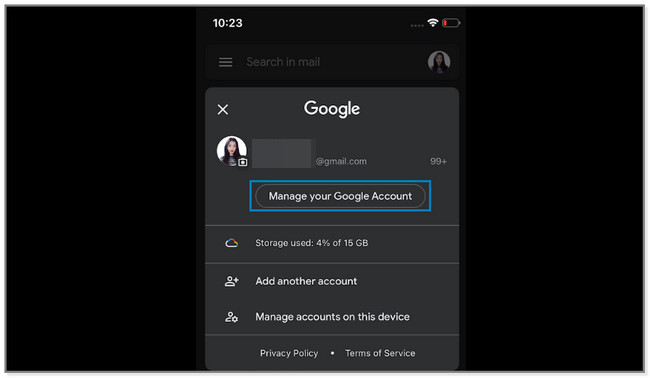
Paso 2Visite la Información Personal botón en la parte superior. Verá la información de la cuenta. Al deslizar hacia abajo, busque el Contraseña sección y tóquela.
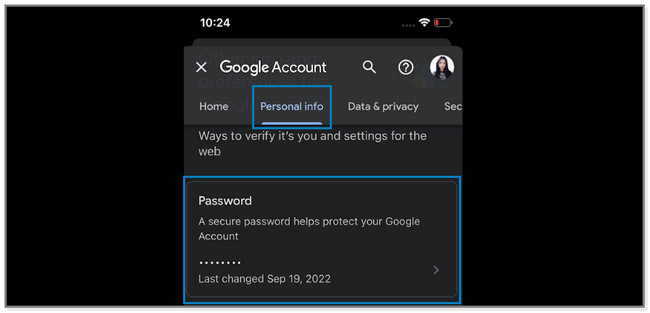
Paso 3En la pantalla del iPhone, verá la cuenta de Gmail. Sería mejor escribir la contraseña actual de la cuenta por motivos de seguridad. Puede codificarlo en el Ingresa tu contraseña caja. Más tarde, toque el Siguiente Para continuar.
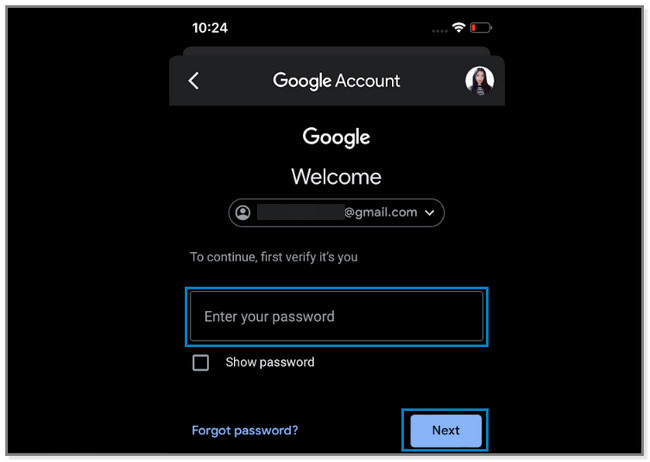
Paso 4Por favor ingrese la nueva contraseña en el Nueva Contraseña caja. Después de eso, vuelva a ingresar la nueva contraseña en el Confirmar Nueva Contraseña botón en la parte inferior. Más tarde, toque el Cambiar Contraseña botón para aplicar los cambios a la cuenta de Gmail.
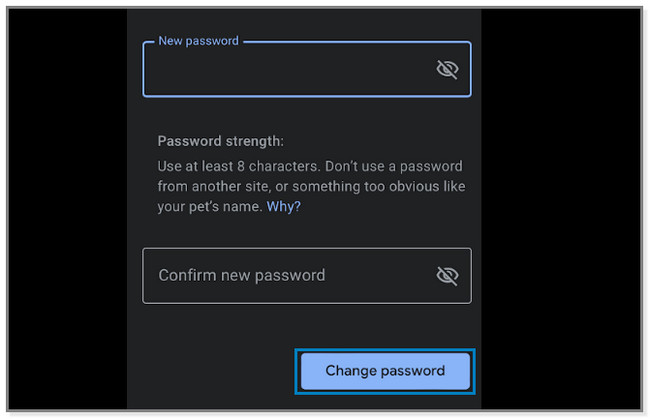
¿Qué sucede si olvida la contraseña accidentalmente? ¡Afortunadamente, los pasos son para ti! Desplácese hacia abajo para saber más.
Parte 4. Cómo cambiar la contraseña de Gmail en iPhone si la olvidó
Es posible que tenga muchas cuentas para las redes sociales, el trabajo y más. Y debido a esto, a veces, accidentalmente olvidas sus contraseñas. Es por eso que se recomienda tener contraseñas similares para cada cuenta para evitar olvidarlas. No te preocupes.
Esta parte del artículo le mostrará una herramienta de terceros para volver a ver su contraseña de Gmail. Además, también puede aprender cómo restablecer la contraseña de Gmail en iPhone. Para obtener más información, no dude en desplazarse hacia abajo.
Método 1. Administrador de contraseñas de iPhone de FoneLab
Administrador de contraseñas de iPhone de FoneLab puede ayudarte a acceder a tus contraseñas en tu iPhone. Escanea sus contraseñas de ID de Apple, llavero de iCloud, código de acceso de tiempo de pantalla y más al instante. Aparte de eso, clasifica claramente su contraseña, donde puede administrarla.
Además, este software es compatible con todos los dispositivos iPhone, iPod Touch y iPad. Además, puede exportar la contraseña de su iPhone y guardarla en su computadora como una copia.

FoneLab iPhone Password Manager le permite escanear, ver y clasificar y más para iPhone, iPad o iPod Touch.
- Escanea contraseñas en iPhone, iPad o iPod touch.
- Exporte sus contraseñas desde dispositivos y guárdelas como un archivo CSV.
- Restaura tus contraseñas de correo electrónico, Wi-Fi, Google, Facebook, etc.
Desplácese hacia abajo para aprender cómo encontrar la contraseña de Gmail en iPhone usando Administrador de contraseñas de iPhone de FoneLab.
Paso 1Descargue el software haciendo clic en el Descargar gratis botón en el lado izquierdo. Después de eso, espere a que finalice el proceso de descarga y configúrelo de inmediato. Instale la herramienta haciendo clic en el botón Instalar y el software aparecerá automáticamente en su pantalla.
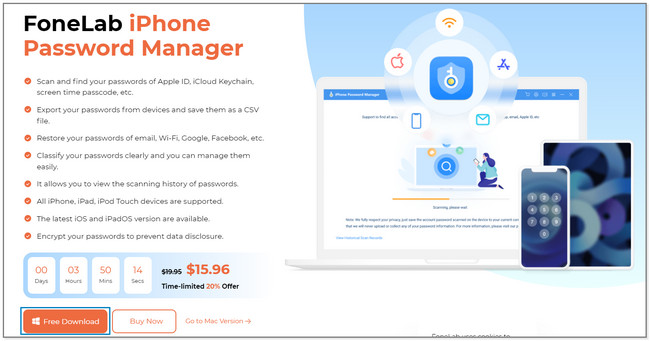
Paso 2Conecta el iPhone a tu computadora. El software te recordará el proceso que realizarás. En la esquina inferior derecha de la pantalla, haga clic en el Inicio Para continuar.
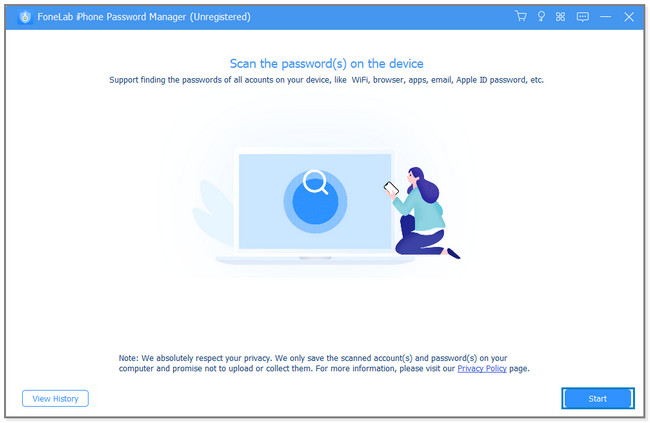
Paso 3La herramienta no escaneará automáticamente la contraseña. Primero le pedirá su contraseña de copia de seguridad de iTunes. Escriba la contraseña en el cuadro y haga clic en el Verificar contraseña botón para codificarlo. El software se cargará y esperará a que escanee las contraseñas en su iPhone.
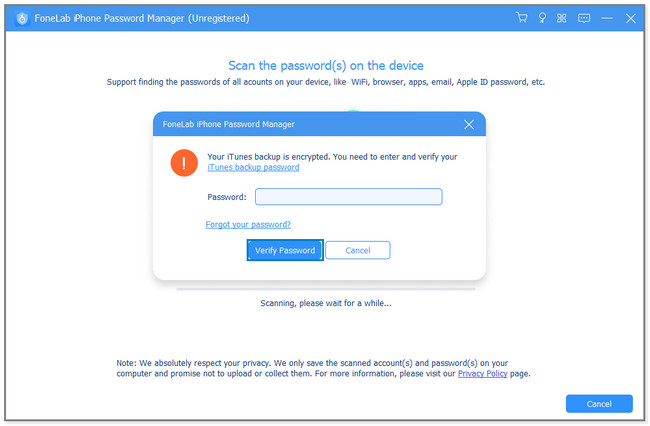
Paso 4En la interfaz principal, la herramienta le mostrará las contraseñas que se encuentran en el iPhone. Haga clic en el Cuenta de correo electrónico sección del lado izquierdo. Verá la contraseña de Gmail en el lado derecho del software. Haga clic en el Ojo icono para ver solo cada uno de ellos. Pero puede hacer clic en el Exportar botón para tener una copia digital de ellos en la computadora.
Nota: Para cambiar su contraseña de Gmail, siga los pasos de la Parte 2 o la Parte 3 de esta publicación.
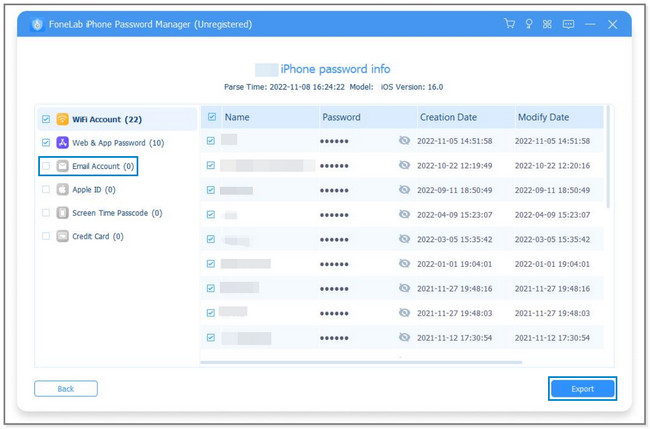
Método 2. Restablecer contraseña
Este método lo ayudará a aprender cómo restablecer la contraseña de Gmail en iPhone. No es complicado de realizar como piensas. Solo necesita recordar el número o correo electrónico conectado o asociado a la cuenta. Sirven como verificación secundaria. Desplácese hacia abajo para conocer los pasos.
Paso 1Vaya al sitio web account.google.com y toque el Mi Perfil icono en la esquina superior derecha de la pantalla. Toque en el Información Personal sección y localice el Contraseña .
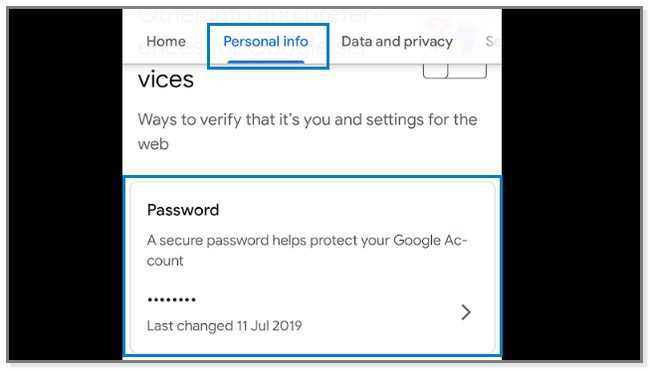
Paso 2La cuenta le pedirá la contraseña correcta. Como no lo sabe, toque el Olvidé mi Contraseña del botón.
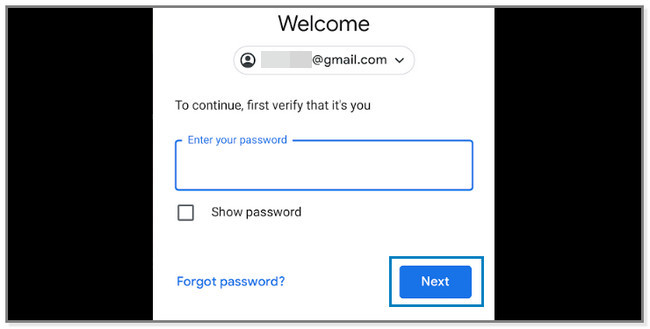
Paso 3Debe ingresar el código si tiene una verificación secundaria en su cuenta. Después de eso, toca el Siguiente botón para cambiar la contraseña de Gmail.
Parte 5. Preguntas frecuentes sobre cómo cambiar la contraseña de Gmail en iPhone
1. ¿Puedo cambiar mi dirección de Gmail sin crear una cuenta nueva?
No. Es imposible cambiar tu dirección de Gmail sin crear una nueva. Si quieres cambiar tu dirección de Gmail, la forma posible es registrándote. Puede registrarse en su página oficial y seguir las instrucciones en pantalla.
2. ¿Está conectado el ID de Apple a la cuenta de Gmail?
Están conectados si usa su cuenta de Gmail para registrarse en la ID de Apple. Una vez que desee restablecer sus contraseñas y cambiar su dirección de ID de Apple, se enviará un código a la dirección de Gmail. Es para el proceso de verificación.
Este artículo te ayudará a cambiar la contraseña de tu cuenta de Gmail. Pero si olvidó la contraseña correcta, utilice Administrador de contraseñas de iPhone de FoneLab. Puede ayudarlo a encontrar la contraseña olvidada en su iPhone. ¡Descargue el software ahora en su computadora y disfrute!

FoneLab iPhone Password Manager le permite escanear, ver y clasificar y más para iPhone, iPad o iPod Touch.
- Escanea contraseñas en iPhone, iPad o iPod touch.
- Exporte sus contraseñas desde dispositivos y guárdelas como un archivo CSV.
- Restaura tus contraseñas de correo electrónico, Wi-Fi, Google, Facebook, etc.
